Los camarógrafos aéreos siempre están buscando formas de mejorar sus tomas, y realizar una órbita es una forma relativamente simple de hacer exactamente eso. Este poderoso efecto cinematográfico puede impulsar rápidamente su cinematografía desde un nivel principiante hasta un nivel avanzado.
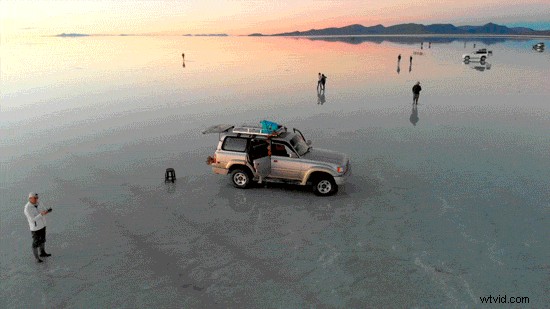
¿Qué es una órbita?
Como puede adivinar por el nombre, una órbita es un movimiento circular alrededor de un punto de interés.
Para lograr esta toma, la cámara se mueve alrededor de un sujeto mientras dispara, manteniendo al sujeto en la misma posición dentro del encuadre mientras cambia el fondo. Esta es una excelente manera de resaltar cualquier sujeto, ya que el movimiento dinámico entre el sujeto y el fondo crea una fuerte sensación de espacio y entorno.

Si bien una órbita estándar es relativamente sencilla, los usuarios pueden ser bastante creativos agregando movimientos y funciones adicionales. Por ejemplo, pueden acercar o avanzar o retroceder mientras giran alrededor del sujeto, creando un efecto de aparición o desaparición gradual.

En la videografía aérea, puede bloquear el cardán en su sujeto y descender o ascender durante una órbita para crear una mayor sensación de profundidad al cambiar los ángulos de disparo.

Probablemente el uso más asombroso de Orbit es cuando lo combinas con Timelapse. Como puede ver arriba, los resultados son simplemente asombrosos.

Sin embargo, una toma en órbita no es solo para drones. También puede usar estabilizadores de mano (por ejemplo, Osmo Pocket o Ronin-S) y caminar alrededor del sujeto para lograr esta toma. Intenta inclinar la cámara hacia arriba para crear un ángulo único y cinematográfico.
Habilidades de órbita
¿Cuáles son los mecanismos detrás del movimiento de una órbita?
Digamos que quieres usar un dron para orbitar alrededor de un sujeto. Primero, mueva la palanca de control derecha hacia la derecha y el dron volará hacia la derecha. Mientras el dron da vueltas, mueva la palanca de control izquierda en la dirección opuesta para girar la cámara del dron hacia la izquierda. (Por cierto, asumimos aquí que está utilizando el Modo 2 y desea filmar su órbita en sentido contrario a las agujas del reloj). Este es el movimiento esencial de una órbita.
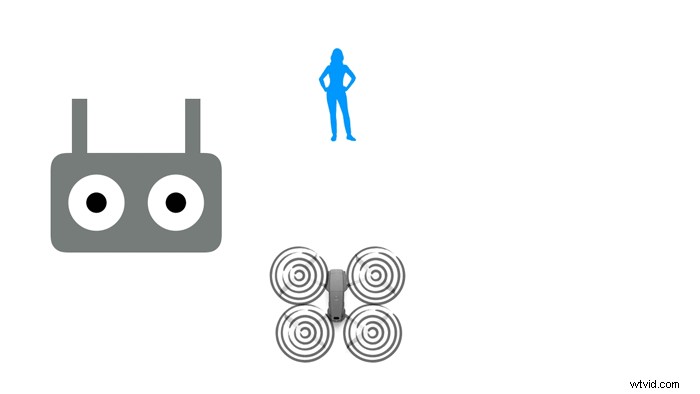
Sin embargo, este movimiento no es tan fácil como parece. La distancia entre el dron y el sujeto, el tamaño del sujeto o incluso la velocidad de vuelo del dron son factores que pueden aumentar el nivel de dificultad. Tendrás que ajustar constantemente ambas palancas de control para seguir disparando con la mayor fluidez posible.
 Se sugiere sostener la palanca de control con dos dedos para movimientos como una órbita que requieren un alto nivel de precisión.
Se sugiere sostener la palanca de control con dos dedos para movimientos como una órbita que requieren un alto nivel de precisión.
Para dominar realmente el tiro en órbita, debes practicar y aprender algunas habilidades inteligentes. Recomendamos a los principiantes que utilicen dos dedos para sujetar cada palanca de control (como se muestra arriba), lo que proporciona la precisión adicional necesaria para esta maniobra.
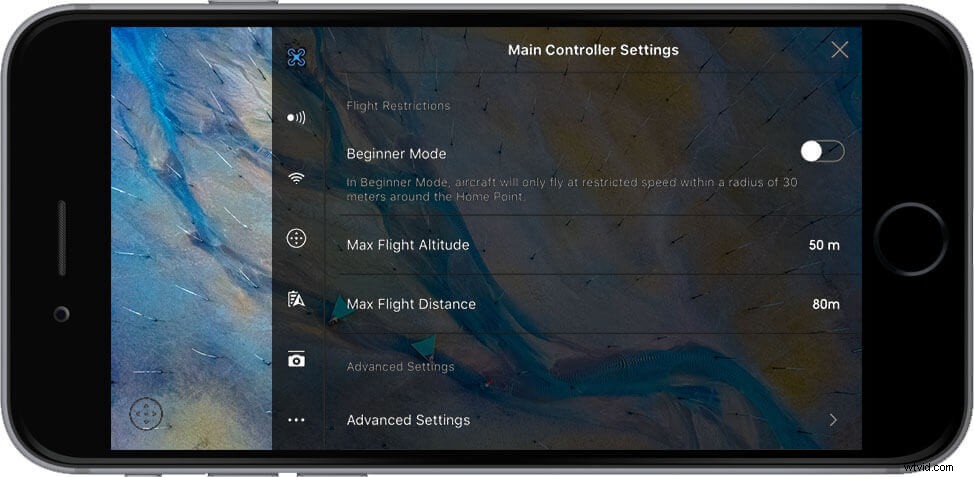
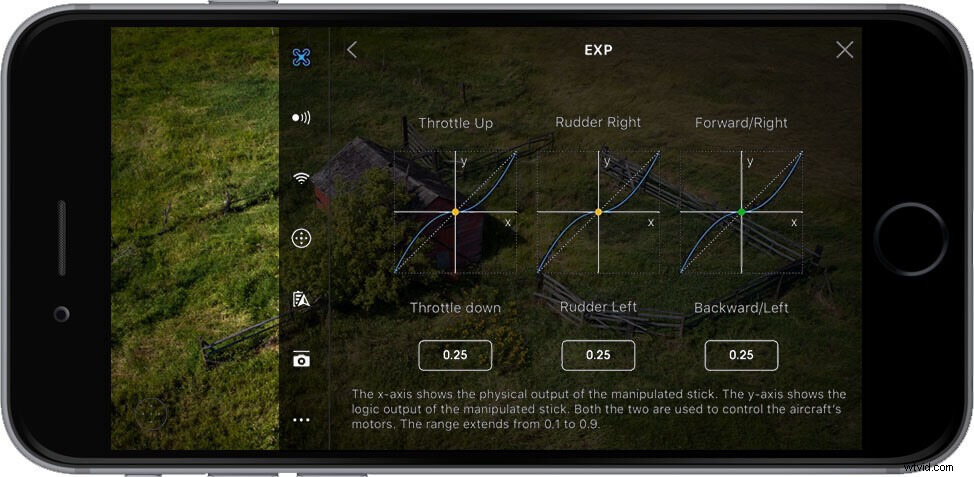 Los usuarios pueden ajustar la sensibilidad de la palanca de control en la aplicación DJI GO 4.
Los usuarios pueden ajustar la sensibilidad de la palanca de control en la aplicación DJI GO 4.
Una habilidad más es ralentizar la capacidad de respuesta de la palanca de control en DJI GO 4. Abra la aplicación, vaya a Configuración de MCConfiguración avanzadaEXP y disminuya el valor de Girar a la derecha en 0.1-0.15. Como resultado, las palancas de control serán menos sensibles, lo que resultará en movimientos menos bruscos o bruscos durante el vuelo.
¿Existe una manera más fácil de orbitar?
Efectivamente, una órbita manual es un poco difícil, pero tenemos buenas noticias:¡hay una manera mucho más fácil de hacerlo!
Simplemente seleccione Órbita de los modos de vuelo inteligentes disponibles en la aplicación DJI GO 4.

Abra la aplicación DJI GO 4, toque QuickShots y podrá elegir Circle, Helix, Boomerang o cualquier otro modo que desee. Toca el sujeto para bloquearlo y estarás listo para grabar un clip cinematográfico.

Si cree que QuickShots es demasiado restrictivo o desea ser más creativo con su órbita, intente usar ActiveTrack. Toque para elegir su sujeto, espere a que la cámara se bloquee, establezca una velocidad circular y luego el dron seguirá su comando y comenzará a orbitar a la velocidad preestablecida.
Durante la órbita, aún puede controlar el dron para que vuele hacia arriba, hacia abajo, más cerca o más lejos de su sujeto, lo que le da a su video una perspectiva dinámica e increíble.

Osmo Pocket también cuenta con la función ActiveTrack, que resulta útil cuando se filma una órbita en el suelo.
Recordatorios de seguridad
Consejos de seguridad para los usuarios que realizan una órbita de forma manual o automática:
Cuando el dron está dando vueltas, los obstáculos en el frente no se pueden ver directamente en la pantalla. Por lo tanto, los usuarios deben comprobar cuidadosamente el entorno circundante antes del vuelo y optar por realizar esta maniobra en un espacio abierto.
Siempre debes asegurarte de no sobrevolar a personas que no estén involucradas en la creación de tu video.
Siempre debes mantener el control de tu dron. Incluso cuando su dron está volando en una ruta de vuelo automatizada, mantenga sus manos en el controlador y sepa cómo detener el patrón y descender si se acerca un avión o un helicóptero.
Siempre debes tener tu dron a la vista en todo momento, para que puedas ver cualquier obstáculo que se acerque y tomar medidas para evitarlo.
Si utiliza gimbals de mano, siempre preste atención a sus movimientos mientras rodea al sujeto y tenga cuidado de no tropezar.
Recuerde siempre que la seguridad es la principal prioridad al realizar una órbita. Estas precauciones son requeridas por ley en algunos lugares y son de sentido común en todas partes. ¡Vuela seguro y diviértete!
